Créer des groupes
Groupes sont utilisés pour gérer les utilisateurs et les appareils ayant des besoins de gestion similaires. Groupes vous permettent de gérer et d’appliquer des modifications à de nombreux appareils et utilisateurs à la fois, et réduisent le temps et la nécessité de les gérer individuellement.
Groupes par défaut
Prête à l’emploi, Intune éducation est fournie avec des groupes par défaut qui vous permettent de gérer :
- Tous les appareils
- Tous les utilisateurs
Deux autres groupes par défaut sont créés si vous utilisez School Data Sync pour importer vos enregistrements scolaires. En voici la liste :
- Tous les enseignants
- Tous les étudiants
Ces groupes par défaut représentent les catégories les plus larges d’utilisateurs et d’appareils de votre établissement scolaire et ne peuvent pas être modifiés ou supprimés.
Groupes personnalisés
Appliquez des configurations spécifiques ou basées sur un scénario à des groupes créés sur mesure. Si vous avez des appareils Windows et iOS dans votre établissement scolaire, créez des groupes, tels que tous les iPad et tous les PC Windows 10. De cette façon, vous pouvez plus facilement reconnaître les groupes et distribuer les paramètres.
Vous pouvez également affecter des applications et des paramètres à des groupes d’étudiants spécifiques. Par exemple, un programme de huitième année peut nécessiter des applications différentes d’un programme de sixième année. Vous pouvez créer deux groupes spécifiques à chaque classe et attribuer des applications et des paramètres appropriés pour chaque ensemble d’étudiants.
Types de groupe
Il existe deux types de groupes que vous pouvez utiliser pour organiser les utilisateurs et les appareils dans Intune éducation : les groupes affectés et les groupes dynamiques.
Groupes attribués
Les groupes attribués sont utilisés lorsque vous souhaitez ajouter manuellement des utilisateurs ou des appareils à un groupe. Considérez cela comme si vous mettez en place un système de classement : vous déposez des documents spécifiques dans un dossier spécifique à l’aide de votre propre logique ou méthode de regroupement. Quand vous avez besoin de ces documents, vous connaissez le dossier exact où accéder.
De même, vous pouvez créer des dossiers dans des dossiers ou des sous-groupes pour organiser davantage un groupe plus important en une taille gérable.
Pour plus d’informations sur la façon d’attribuer ou de supprimer manuellement des membres, consultez Modifier des groupes.
Groupes dynamiques
Règles de référence des groupes dynamiques que vous créez pour affecter des étudiants ou des appareils à des groupes. Les règles sont spécifiées lors de la création initiale du groupe et peuvent être modifiées après la création d’un groupe.
Par exemple, vous pouvez créer un groupe spécifique aux étudiants diplômés de Contoso High à la fin de l’année scolaire 2019. Au lieu de passer en revue et d’affecter manuellement chaque étudiant, Intune pour l’Éducation filtre les étudiants dans le groupe en fonction de l’école et de la date de remise des diplômes.
Si un étudiant du groupe est transféré de Contoso High vers une autre école de votre district, vous ne pouvez pas le supprimer manuellement d’un groupe dynamique. Au lieu de cela, vous devez mettre à jour le nom de l’établissement scolaire de l’étudiant. Cette action informe les Intune qu’ils ne respectent plus les règles d’appartenance au groupe.
Étant donné que les groupes dynamiques peuvent uniquement contenir ce que leurs règles définissent, vous ne pouvez pas créer de sous-groupes sous-groupes.
Pour plus d’informations sur la modification des règles de groupe, consultez Modifier des groupes.
Conseil
Utilisez les règles dynamiques pour filtrer les groupes de groupes d’appareils nommés de même nom ou récemment intégrés, tels que DeviceType_School_Grade_0001. Les groupes dynamiques sont idéaux pour gérer de grands groupes d’appareils ou d’utilisateurs dans de grands districts scolaires. Ils réduisent le temps et les coûts nécessaires pour parcourir manuellement l’inventaire ou les effectifs d’une école.
Planifier vos groupes
Pour commencer, planifiez les paramètres et les applications requis pour votre district scolaire, les étudiants, les enseignants et les appareils. Les paramètres sont affectés à des groupes, et certains groupes nécessitent des paramètres et des applications spécifiques.
Par exemple :
- Pour tous les appareils, empêchez les applications d’utiliser les services de localisation.
- Pour l’informatique AP, affectez des applications d’étudiants pour modifier le code.
- Pour les étudiants en 12e année d’histoire, activez la navigation web afin qu’ils puissent accéder aux articles universitaires.
- Pour les étudiants en photographie, activez l’appareil photo de l’appareil.
Créer un groupe
Groupes doivent être créés une fois. Pendant l’installation, vous créez un groupe pour les utilisateurs ou pour les appareils.
Dans le tableau de bord Intune éducation, accédez à Groupes>Créer un groupe.
Entrez un nom de groupe descriptif.
Sélectionnez un type de groupe. Pour plus d’informations, consultez Types de groupes.
a. Affecté : ajoutez et supprimez manuellement des utilisateurs et des appareils dans ces groupes.
b. Dynamique : configurez et implémentez des règles qui ajoutent et suppriment automatiquement des utilisateurs et des appareils. Ensuite, créez vos règles pour les appareils ou les étudiants que vous souhaitez gérer. Les options disponibles sont les suivantes :
- Appareils : sélectionnez cette option pour créer une règle de nommage pour les appareils. Créez une règle qui affecte automatiquement les appareils qui démarrent ou contiennent le texte que vous entrez. Au fur et à mesure que vous tapez, un aperçu des membres s’affiche à l’écran.
- Étudiants : sélectionnez cette option pour créer une règle d’emplacement et d’identification. Créez une règle qui affecte automatiquement les étudiants qui vont à une école spécifique. Vous pouvez ensuite choisir de regrouper les étudiants par année d’études ou de diplômes. Une fois que vous avez entré tous les champs, un aperçu des membres s’affiche à l’écran.
Sélectionnez Créer un groupe.
Créer un sous-groupe
Groupes sont configurés dans Intune pour l’éducation en tant que hiérarchies. Le groupe parent est le haut de la hiérarchie, et le sous-groupe hérite des paramètres que vous appliquez au groupe parent. Ce concept est appelé héritage des paramètres. La définition de l’héritage facilite l’application des paramètres à un grand groupe d’utilisateurs et d’appareils.
Les sous-groupes peuvent uniquement être créés sous des groupes attribués.
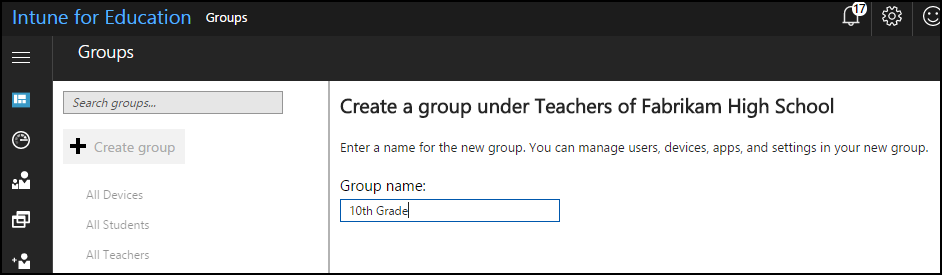
- Allez à Groupes.
- Recherchez le groupe que vous souhaitez gérer. Ce groupe est le parent de votre sous-groupe. Ne sélectionnez pas le groupe. Sélectionnez plutôt son menu (...), puis sélectionnez Créer un sous-groupe.
- Entrez le nom du groupe.
- Sélectionnez votre type de groupe. Pour plus d’informations sur les types de groupes, consultez les étapes de création d’un groupe.
- Sélectionnez Créer un groupe.
Étapes suivantes
Déléguez l’autorisation pour permettre aux groupes d’administration de gérer les groupes et sous-groupes de niveau parent.
Découvrez l’expérience de gestion complète des groupes dans Intune.